如何用CAD快速画一张图?CAD快速绘图教程。CAD快速绘图是一种常见的CAD绘图软件。我们可以使用CAD快速绘图来查看、标记、排列、划分、拍摄和记录CAD绘图。
今天系统天地边肖就给大家分享一下CAD快速绘图和快速绘图的方法和步骤。
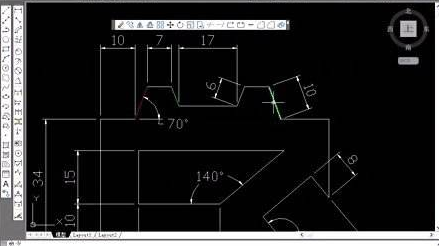
CAD快速绘图与快速分割教程:
1.用CAD快速看图纸,打开图纸,点击VIP按钮选择“CAD图纸分割导出”功能,或者右击图纸打开右键菜单选择功能。

2.选择后,弹出一个对话框,点击“选择区域”。
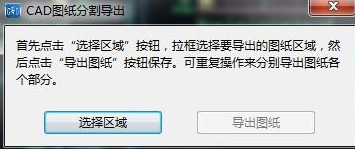
3.单击鼠标左键选择要划分的范围。然后点击“导出图纸”。
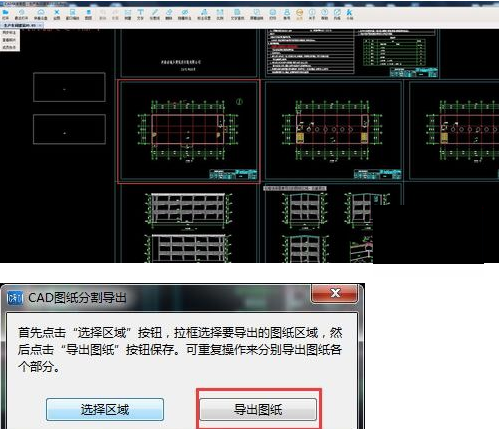
4.这时会弹出一个对话框,在这里我们可以选择分割图纸后要保存的位置、名称和图纸版本,点击保存按钮。点击后,系统提示保存成功。
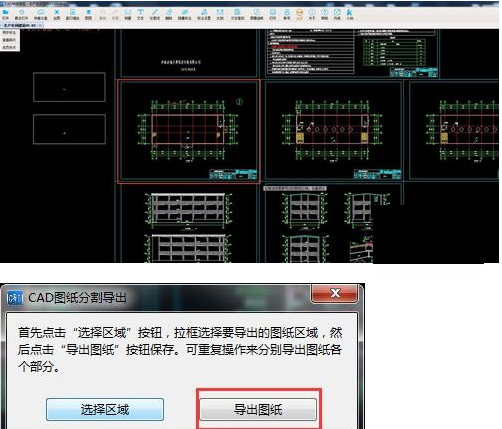
5.此时,您可以在保存的位置找到分离的图形。
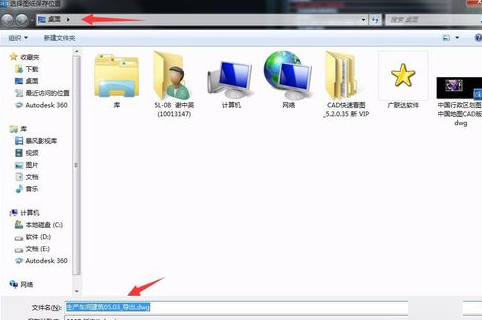
6.打开图形后,可以看到所需的零件已经导出。

以上是天地边肖系统分享的CAD快速绘图及快速绘图教程的全部内容。不知道怎么分图的朋友可以参考上面的方法来操作。








